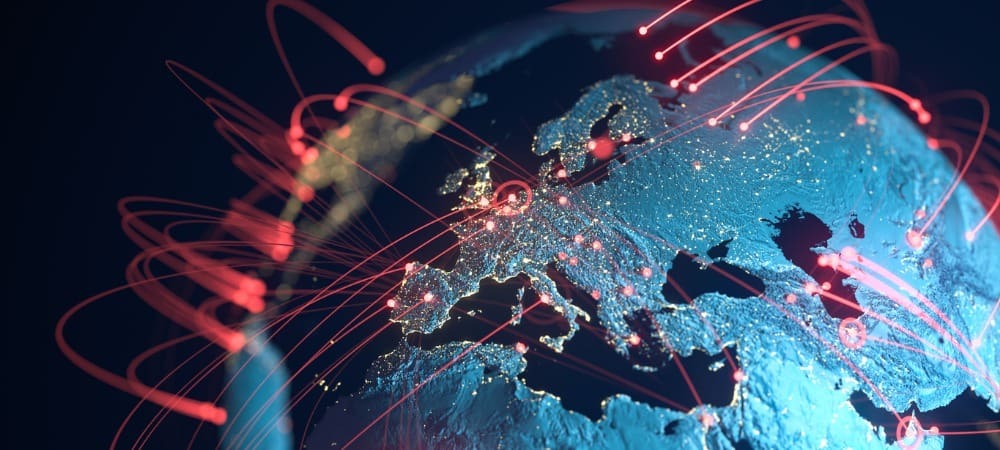Kuidas teha ekraanipiltide videoid veebis tasuta, kasutades rakendust ScreenToaster
Microsoft Tasuta Tarkvara / / March 19, 2020
 Kui peate midagi arvutisse lindistama, on Screentoaster tasuta veebirakendus just selle tegemiseks. Javascripti ja Flashi segu abil on Screentoaster võimeline jäädvustama piirkondi väljaspool teie brauserit ja salvestama salvestuse otse nende lehele. Sellesse groovy-artiklisse kuuluva kogu röstsaiaga kaasa minemiseks võiksite haarata võipulga!
Kui peate midagi arvutisse lindistama, on Screentoaster tasuta veebirakendus just selle tegemiseks. Javascripti ja Flashi segu abil on Screentoaster võimeline jäädvustama piirkondi väljaspool teie brauserit ja salvestama salvestuse otse nende lehele. Sellesse groovy-artiklisse kuuluva kogu röstsaiaga kaasa minemiseks võiksite haarata võipulga!
Olen kasutanud Jing, Hypercam, Fraps, GameRecorder ja paljud muud salvestusrakendused. Sellegipoolest ei märganud ma pärast ScreenToasteri kasutamist tohutut erinevust selle ja paljude tasuliste rakenduste vahel, mis teeb suurepäraseks selle, et kõik toimub võrgus. Midagi pole alla laadida ega installida ning see laadib videod kohe Internetti üles.
Kuidas oma arvutiekraani salvestada ja seda kohe Internetti üles laadida
Märge: ScreenToasteri tõhusaks kasutamiseks vajate Java ja Flash uusimat versiooni!
1. Külastage oma veebibrauserit http://www.screentoaster.com/ ja siis Klõpsake nuppuAlustage salvestamist.
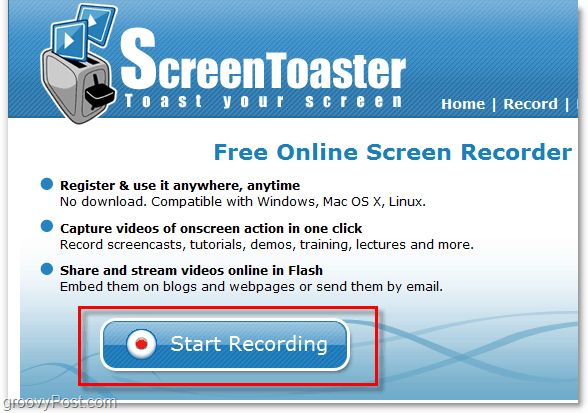
2. ScreenToasteri uus versioon on praegu beetaversioon, see on juba peaaegu valmis, kuid peate seda tegema

3. Mõne hetke pärast peaks ScreenToaster laadima. Kui see on nii, saate oma Interneti-brauseri minimeerida, ärge lihtsalt sulgege lehte ScreenToaster.
Siin on üsna palju võimalusi, saate reguleerida suurust ja helisisendi allikat. Suuruste hulgast saate kasutada eelseadet või lohistada ruudukujulisi ruute, et luua oma kohandatud suurusega salvestusala. Klõpsake nuppu punane salvestamise nupp, kui olete alustamiseks valmis!
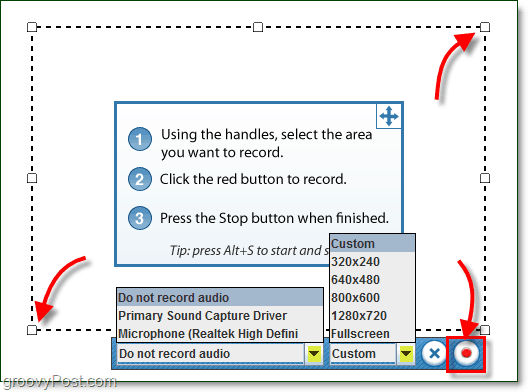
4. Screentoaster salvestab punktiirjoonega kõik, mis teie ekraanil juhtub. Selle allosas kuvatakse taimer, mis annab teile teada, kui pikk on teie video. Kui olete oma salvestuse lõpetanud, Vajutage ruut stopp-nupp.
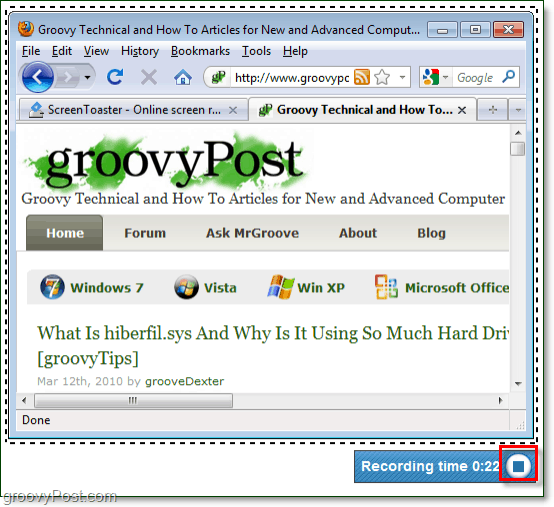
5. Nüüd saate minna tagasi oma Interneti-brauserisse, siin näete äsja loodud video eelvaadet. Vaadake eelvaade üle ja kui see tundub hea, liikuge 6. sammu juurde! Muidu peate kõik uuesti tegema, kuni saate õigesti aru.
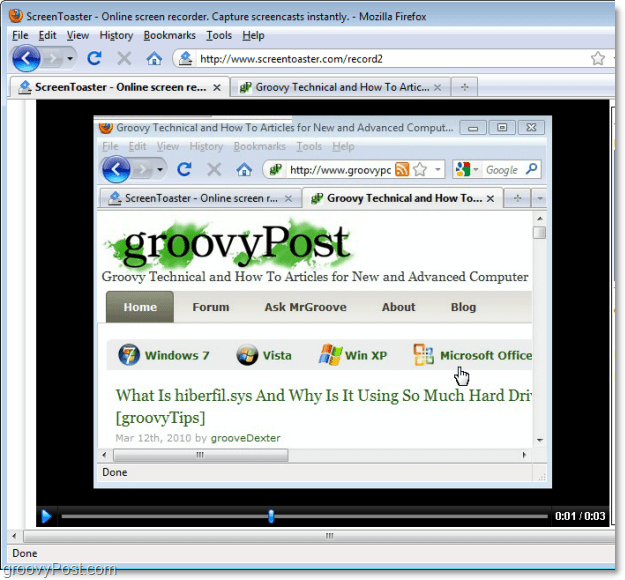
6. Samal brauseri lehel, videost paremal, näete a Video üksikasjad kast. Tüüp sobivas Pealkiri ja ülejäänud on kõik vabatahtlik. Klõpsake nuppuLaadi üles kui olete valmis selle salvestama.
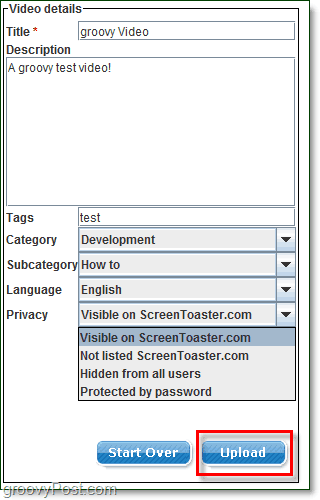
7. Kui video on üles laaditud, saate seda igal ajal ScreenToasteris vaadata. Vaata saate ekraani paremas alanurgas jagamisvalikute saamiseks isegi teha Lae alla video sisse .mp4 vormingus. Allalaadimisvalik on suurepärane, kui soovite oma video teisaldada muule veebisaidile.
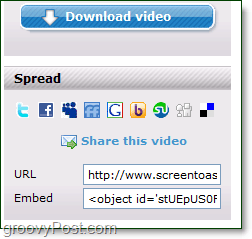
Üldiselt on ScreenToaster sobilik webapp ja tasuta hind on selle kasutamiseks hea hind!
Kas olete proovinud kasutada ScreenToasteri või mõnda muud salvestusprogrammi? Pange kommentaar alla ja rääkige meile sellest kõigest!